
|
Читайте также: |
M-AUDIO
AXIOM
Руководство пользователя
Содержание
Введение......................................................................................................................................... 3
Комплектация................................................................................................................................. 3
Краткий обзор клавиатуры Axiom.................................................................................................. 3
Как организовано данное руководство........................................................................................... 3
Раздел 1: Первые шаги................................................................................................................... 4
1.1 Краткий обзор клавиатур Axiom........................................................................................... 4
1.2 Подготовка к работе............................................................................................................. 5
1.3 Инсталляции драйвера.......................................................................................................... 5
1 4 MIDI подключения................................................................................................................ 5
1.5 Электропитание.................................................................................................................... 6
Раздел 2: MIDI управление через Axiom......................................................................................... 6
2.1 Клавиатура............................................................................................................................ 8
2.2 MIDI Канал........................................................................................................................... 9
2.3 Изменение Программы и Банка........................................................................................... 10
2.4 Сообщения MIDI Контроллера............................................................................................ 11
Раздел 3: Другие возможности...................................................................................................... 13
3.1 MIDI Контроллеры............................................................................................................... 13
3.2 Сохранение установок в памяти......................................................................................... 14
3.3 Как избежать перехода параметров................................................................................... 17
3.4 Ротационные Кодеры.........................................................................................................17
3.5 Пэды.................................................................................................................................. 19
3.6 Одновременное управление несколькими устройствами..................................................... 22
3.7 Контроллеры Группы А...................................................................................................... 26
3.8 Пример функциональных возможностей контроллеров..................................................... 27
Раздел 4: Примеры использования.............................................................................................. 30
4.1 Функция MIDI Out из USB..................................................................................................... 30
4.2 Запись Вашего исполнения на секвенсор............................................................................ 31
4.3 Управление Звуковым Модулем с компьютера................................................................... 32
Раздел 5: Объяснение MIDI сообщений....................................................................................... 32
5.1 Изменение Программы и Банка........................................................................................... 32
5.2 RPN/NRPN........................................................................................................................... 33
5.3 SysEx.................................................................................................................................. 33
Раздел 6: Поиск неисправностей.................................................................................................. 34
Раздел 7: Техническая информация............................................................................................. 35
Раздел 8: Гарантийные Условия и Регистрация......................................................................... 35
Раздел 9: Приложения................................................................................................................... 36
Приложение А - КАРТА MIDI РЕАЛИЗАЦИИ............................................................................... 36
Приложение В - Таблицы MIDI Данных...................................................................................... 37
Приложение С - Номера Контроллеров General MIDI (MIDI CC)................................................ 39
Приложение D - Назначаемые Номера Контроллеров на Линейные Контроллеры.................... 41
Приложение F - Назначаемые Номера Контроллеров на Ротационные Кодеры....................... 42
Приложение G - Назначаемые Номера Контроллеров на Пэды................................................. 43
Приложение Н - Таблица соответствия Шестнадцатеричных и Десятичных Чисел................... 44
Приложение I - Фабричные Пресеты..................................................................................... 45
 Введение
Введение
Поздравляем Вас с приобретением клавиатурного MIDI контроллера Axiom M-Audio. Пожалуйста, зарегистрируйте Ваше изделие сегодня, чтобы гарантированно получать полное обслуживание и бесплатные обновления. Зарегистрируйтесь интерактивно на сайте www.m-audio.com/register
Ваша новая клавиатура обеспечивает широкое управление виртуальными инструментами, DAW, аппаратными синтезаторами, семплерами и любым другим MIDI совместимым устройством.
Восемь назначаемых пэдов дают Вам возможность воспроизводить семплы и лупы отдельно от клавиатуры в реальном времени. Восемь назначаемых ротационных кодеров (регуляторов без ограничения вращения) позволяют мгновенно управлять характеристиками Вашего программного обеспечения. Разносторонняя и удобная в работе клавиатура Axiom - отменный контроллер в студии, и при живой работе на сцене.
Комплектация
Если что-то из ниже перечисленного отсутствует в комплекте, пожалуйста, проконсультируйтесь с Вашим дилером.
■ Клавиатура Axiom
■ Краткое Руководство
■ CD-ROM серии клавиатурных контроллеров
■ Программный CD-ROM
■ Кабель USB
Краткий обзор клавиатуры Axiom
Основные характеристики клавиатур Axiom:
■ 25-, 49- или б'1-нотные клавиатуры.
■ Восемь программируемых ротационных кодеров.
■ Восемь программируемых пэдов для воспроизведения семплов.
■ Девять назначаемых 40 мм слайдеров (только Axiom 49 и 61).
■ Порт USB 1.1 для подключения Axiom с компьютером. Клавиатура может получать
питание от USB порта, так что не требуется внешнего электропитания.
■ Порты MIDI I,N MIDI OUT для подключения внешних MIDI устройств.
■ Гнездо для педали экспрессии (педаль приобретается отдельно).
■ Гнездо для педали сустейна (педаль приобретается отдельно).
■ Программируемое монофоническое послекасание.
■ Нулевой (Null) режим - для вызова параметров с каждым пресетом.
■ Заглушка Контроллера - позиционирование контроллеров без влияния на программу.
■ Программное управление может быть назначено на обширный диапазон MIDI сообщений,
включая сообщения MIDI контроллера, сообщения GM/GS/XG SysEx, сообщения NRPN/RPN,
канальное послекасание, изменение программы/банка, сообщения ноты и другие.
■ Ротационные кодеры могут быть запрограммированы, чтобы использовать любой из
шести методов увеличения/уменьшения значений фактически во всех программах
поддерживающих кодеры. Кодеры могут также функционировать как стандартные MIDI
контроллеры с диапазоном от 0 до 127.
■ Различного управляющие кривые для кодеров для реалистического управления данными.
" Пэды, которые отвечают на нажатие и могут быть запрограммированы, чтобы посылать
нотные MIDI данные или сообщения контроллеров, и позволяют всесторонне управлять Вашими программными семплерами, для воспроизведения семплов и др.
Как организовано данное руководство
Это руководство содержит пять разделов. Раздел 1 обеспечивает краткий обзорклавиатуры Axiom и описывает, как совместить клавиатуру с компьютером. Раздел 2 объясняет некоторые из основных особенностей управления клавиатурой, чтобы дать Вам возможность начать сразу же работать. В разделе 3, мы углубляемся в функции и программирование, а в разделе 4 показываем примеры использования Вашей клавиатуры Axiom. Наконец, в разделе 5, более подробно рассказывается о MIDI и некоторых, часто неверно истолковываемых типах MIDI сообщений.
Раздел 1: Первые шаги
/. / Краткий обзор клавиатур Axiom
1.1.1 Панель управления
8 7 1 2

1.1.2 Задняя панель
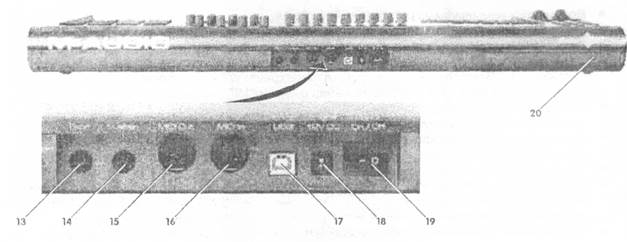
|
1.1.3 Контроллеры и разъемы
1: Дисплей LCD
2: Слайдеры (только Axiom 49/61)
3: Кодеры
4: Транспортные кнопки
5: Назначаемые кнопки (только Axiom 49/61)
6: Пэды
7: Функциональные клавиши
8: Числовая клавиатура (только Axiom 49/61)
9: Кнопки октавы
10: Колесо Изменения Высоты Тона
11: Колесо Модуляции
12: Клавиатура с эффектом послекасания
13: Гнездо педали экспрессии
14: Гнездо педали сустейна
15: Порт MIDI OUT
16: Порт MIDI IN
17: Порт USB 1.1
18: Гнездо подключения питания
19: Переключатель питания
20: Блокирующее отверстие
1.2 Подготовка к работе
Если Вы будете подключить клавиатуру Axiom с компьютером, пожалуйста, начале прочитайте разделы 1.2 и 1.3. Если Вы намереваетесь использовать клавиатуру Axiom, чтобы управлять звуковым модулем, или синтезатором, используя выход MIDI OUT, Вы можете перейти к разделу 1.4.
1.2.1 Минимальные Системные требования
Если Вы используете Axiom с компьютером, необходимы следующие минимальные системные требования:
| Windows | MacOS |
| Pentium 3, 800 MHz или выше | Macintosh G3* 800/G4* 733 MHz или выше |
| (Требования для CPU быть выше для ноутбуков) | (Требования для CPU быть выше для ноутбуков] |
| 256 MB RAM DirectX 9.0b или выше Windows XP (SP2) или выше | OSX 10.3.9 с 256 MB RAM, |
| OS X 10.4.2 или больше с 512 MB RAM | |
| *G3/G4 платы акселератора не поддерживаются. | |
| (Windows 98, Me, NT или 2000 не поддерживаются) |
M-Audio рекомендует, чтобы Вы также проверили минимальные системные требования программного обеспечения, поскольку они могут быть выше приведенных.
USB концентраторы не поддерживаются. M-Audio рекомендует, чтобы Вы подключили клавиатуру напрямую к одному из USB портов Вашего компьютера.
1.3 Инсталляция драйвера
Важно: не подключайте USB кабель с компьютером, пока не прочтете и не поймете инструкции в Кратком Руководстве.
1.3.3 Использование Axiom с программным обеспечением
После инсталляции, Axiom появляется как простое MIDI устройство с двумя входными портами и одним выходным портом. Вы должны выбрать первый входной порт в списке Axiom как устройство ввода MIDI данных на Вашем программном обеспечении. Как только это будет сделано, Ваше программное обеспечение должно принимать данные нот и контроллеров от Axiom.
Если Вы подключили внешнее MIDI устройство, например ритм-машину или другую клавиатуру к порту MIDI IN Вашего Axiom, это устройство может быть соединено с помощью интерфейса с компьютером, при выборе второго входного порта Axiom. Этим путем, ваш Axiom действует как интерфейс MIDI через USB.
Также возможно передавать данные с компьютера на внешнее MIDI устройство, подключенное к порту MIDI OUT Вашего Axiom - фактически интерфейс USB на MIDI. Чтобы сделать это, Вы должны выбрать Axiom в качестве выходного устройства на Вашем программном обеспечении. Обратите внимание, что необходимы и некоторые другие шаги для данной работы, которая будет полностью объясняться далее в этом руководстве.
Названия портов показаны в таблице ниже. Обратите внимание, что MIDI порты появляются под разными названиями в зависимости от того, используете Вы Маc или PC, и хотите ли Вы установить драйвер мультиклиента Windows.
| Входной USB порт Axiom | Входной порт от внешнего Выходной USB порт MIDI IN Axiom | ||
| Mac OS X | USB Axiom Port 1 | USB Axiom Port 2 1 USB Axiom | |
| Драйвер Windows Class | USB Audio Device* | USB Audio Device* | USB Audio Device* |
| Драйвер Windows Multi-C!ient | USB Axiom In | USB Axiom In (2) | USB Axiom Out |
* Появляется как отдельное USB Audio Device (Аудио Устройство) в Device Manager.
1.4 MIDI подключения
Выходной порт MIDI Out имеет стандартное гнездо DIN с 5-ю контактами.

|
Выходной порт MIDI Out может использоваться, чтобы подключить Axiom с аппаратным секвенсором, внешним синтезатором или звуковым модулем.


 1.5 Электропитание
1.5 Электропитание
Если Вы используете Axiom с компьютером через порт USB, нет потребности во внешнем электропитании. Ваш Axiom будет получать его от компьютера.
Однако, если Вы намереваетесь использовать Axiom, не подключая его с USB портом компьютер Вам необходимо использовать внешнее электропитание. Адаптер не входит в комплект поставки вместе с Axiom, так что, пожалуйста, купите тот, который отвечает следующим требованиям:
и 12VDC ■ 250mA -300mA ■ Положительный (+) центр
Раздел 2: MIDI управление через Axiom
Ваш контроллер Axiom не будет производить никакого звука, если он не подключен с компьютере или другим внешним MIDI устройством. Это происходит потому, что Axiom только посылает MIDI данные, когда Вы играете на нем, и не производит звук самостоятельно Он используется, чтобы управлять виртуальным инструментом на вашем компьютере или звуковым MIDI модулем для генерирования звука.
Программирование MIDI данных может усложняться время от времени, с развитием клавиатур Axiom, но мы стремились сделать MIDI программирование, настолько простым, насколько это возможно. В этом разделе мы рассмотрим самые общие MIDI сообщения и как их программиров на Вашем Axiom.
Для начала, Вы должны ознакомиться с панельными функциональными кнопками.
Здесь можно получить представление о различиях между Axiom 61 и 49 и Axiom 25. Вид и функциональные возможности Axiom 61 и 49 одинаковы - они отличаются только размерог клавиатуры, таким образом, инструкции для этих моделей идентичны. Axiom 25 имеет другой внешний вид и обращение, ко множеству его функций происходит по другому, поэтому для этой модели, мы всегда будем давать Вам отдельные инструкции.

|
| Числовая клавиатура Используйте числовую клавиатуру, чтобы вводить значения во время программирования. Дисплей LCD отображает значения, которые Вы вводите. |
2.0.1 Функции Axiom 49 и 61

Функциональное Расширение - Advanced
К множеству функций на Axiom 25 необходимо обращаться непосредственно с клавиатуры. Эти функции перечислены выше клавиш на лицевой панели модуля.
Чтобы использовать любую из этих функций, первой нажмите кнопку Advanced. Кнопка загорится, показывая, что клавиатура находится в режиме Функционального Расширения. Клавиши теперь могут использоваться, чтобы выбирать функции, показанные выше них, а не для посыла MIDI нот
Ниже приведен список функций, которые доступны на Axiom 25:
| Белые клавиши: Ctrl Assign Chan Assign Vei Lock- | Черные клавиши: Zone Chan | Числовые клавишиI Номера 0-9 и Enter (Ввод, |
| Ctrl Select Data 1 | ||
| Bank LSB | Data 2 | |
| Bank MSB MIDI Out (from USB) Mem Dump Store (Сохранение) | Data 3 | |
| Кривая Динамической Чувствительности, крива? Пэда, кривая ускорения ротационного кодера | ||
Некоторые из функций на Axiom 25 требуют, чтобы Вы ввели числовые значения. Эти функции используются следующим способом:
■ Нажмите кнопку Advanced.
■ Нажмите клавишу функции (например, Bank LSB).
■ Введите значение данных, используя числовые клавиши ввода данных -
Numeric Data Entry 0-9 - на клавиатуре (обозначены выше клавиатуры).
В этом примере значение между 0 и 127.
■ Нажмите клавишу ввода ENTER, чтобы подтвердить значение.
Используйте кнопки -/+, чтобы делать небольшие-пошаговые корректировки. Когда Вы вводите данные с числовых клавиш или используете кнопки -/+, текущие значения отображаются на LCD.
2.0.3 Указатель функций
| Функция | Раздел | Функция | Раздел |
| Advanced (только Axiom 25) | 2.0.2 | Mem. Dump | 3.2.2 |
| -/+ Snapshot Zone Range | 2.0.2 3.3.3 3.6.4 | Dev. ID (только Axiom 49, 61) Store | 3.2.3 4.1 3.2.2 |
| Zone/Group | 3.6.2 | Zone Chan. | 3.6.3 |
| Recall* | 3.2 | Ctrl Select | 2.4.2 |
| Program* | 2.4 2 и 3.6.6 | Data 1 | 3.1 |
| I Mute | 3.3.1 | Data 2 | 3.1 |
| Null | 3.3.2 | Data 3 | 3.1 |
| Giob. Chan* | 2.2 и 3.6.7.3 | Drawbar | 3.1.2 |
| Panic Ctrl Assign | 2.4.3 2.4.2 | Curve (только Axiom 25) Accel Curve (только Axiom 49, 61) | 2.1,1,3.4.1 и 3.5.5 3.4.1 |
| Chan. Assign Vel. Lock | 3.6.7 3.5.6 | Vel Curve (только Axiom 49, 61) Pad Curve (только Axiom 49, 61) | 2.1.1 3.5.5 |
| Bank LSB | 2.3 и 3.6.6 | Numeric Keypad (только Axiom 49, 61) | 2.0.1 |
| Bank MSB | 2.3 и 3.6.6 | Data Entry Keys (только Axiom 25) | 2.3 и 3.6.6 |
Кнопки -/+ запоминают последнюю функцию, используемую из трех: Recall (Вызов), Program
(Программа) и Global Channel (Глобальный Канал). После использования одной из этих функций,
эта же функция будет вызываться в следующий раз, когда Вы нажимаете клавиши - или +.
Когда Вы нажимаете какую-либо из этих клавиш функций, клавиши - / +, будут фиксировать эту
функцию как используемую последней. Для ввода значений одной из этих функций на Axiom 25,
нажмите Advanced, затем клавишу функции, используйте числовые клавиши на клавиатуре,
и клавишу ENTER. На Axiom 49 и Axiom 61, просто нажмите клавишу необходимой функции,
а затем введите значение, используя числовую клавиатуру. _
2.1 Клавиатура
Когда Вы играете на клавиатуре, Вы посылаете сообщения MIDI нот. Эти сообщения читаются вашим программным обеспечением или внешним MIDI устройством и используются, чтобы соответственно генерировать звук.
2.1.1 Кривая Динамической Чувствительности
Каждый раз, когда Вы нажимаете клавишу, сообщение MIDI ноты посылается с значением динамической чувствительности между 0 и 127; это значение определяет, как сильно Вы нажимаете клавишу. Значение 0 определяет, что клавиша была отпущена. Так как музыканты имеют по разному, Ваш Axiom предлагает несколько различных кривых динамической чувствительности. Вы должны поэкспериментировать с кривыми динамической чувствительности, чтобы найти наиболее соответствующую стилю Вашей игры.
Также можно послать фиксированную чувствительность каждый раз, когда Вы нажимаете клавишу. Это полезно при создании партий ударных инструментов и пи треков простого синтезатора. Фиксированные кривые выбираются их кривых 10-12 как следующие:
| Кривая | Фиксированное значение динамической чувствительности |
| F10 | |
| F11 | |
| F12 |
Для изменения кривой динамической чувствительности: Axiom 49 и Axiom 61:
■ Найдите на панели управления название Vel Curve. Нажмите две кнопки выше
этого названия.
■ LCD покажет в настоящее время выбранную кривую, а рядом 'С, если кривая
выбрана, или 'F', если выбрана фиксированная динамическая чувствительность.
■ Введите новый номер кривой, используя числовую клавиатуру, или используйте
клавиши -/+, чтобы выбрать другую кривую.
Axiom 25:
■ Нажмите кнопку Advanced. Клавиатура перейдет в режим ввода данных.
■ Нажмите клавишу Curve на клавиатуре.
■ LCD покажет в настоящее время выбранную кривую динамической
чувствительности, а рядом 'С. если кривая выбрана, или 'F', если выбрана
фиксированная динамическая чувствительность.
■ Введите новый номер кривой, используя числовую клавиши, или используйте
клавиши -/+, чтобы выбрать другую кривую.
■ Нажмите клавишу ENTER, чтобы ввод выбранной кривой.
Кривая сохраняется всякий раз, когда Вы выключаете Ваш Axiom.
2.1.2 Октава
Есть 128 возможных нот, которые можно посылать как MIDI сообщения. Если Вы хотите сыграть ноту, которая находится вне диапазона Вашей клавиатуры, можно сдвинуть диапазон клавиатурь вверх или вниз используя кнопки Octave. Кнопки Octave сдвигают диапазон клавиатуры вверх или вниз одновременно на 12 нот. Ко всем 128 нотам можно обратиться через кнопку Octave.
Чтобы обратиться ко всем 11 доступным октавам Вашей клавиатуры:
■ Найдите местонахождение кнопок Octave.
■ Нажмите < чтобы сдвинуть диапазон вниз на одну октаву.
или
■ Нажмите > чтобы сдвинуть диапазон вверх на одну октаву.
2.1.3 Транспозиция
Кнопки Octave могут также использоваться, чтобы транспонировать Вашу клавиатуру. Некоторые музыканты любят играть в какой-либо конкретной тональности, например в С или F. Функция транспозиции позволяет Вам изменить высоту тона, и играть в тональности, которая является наиболее удобной для Вас. Вы можете транспонировать вверх или вниз на 12 MIDI нот (или полутонов). Это означает, что при 12-ти кратном нажатии одной из кнопок транспозиции, звук будет на одну октаву выше или ниже от исходного.
Чтобы транспонировать высоту тона:
■ Определите местонахождение кнопок Octave /Transpose, и нажмите их обе
вместе. Текущее значение транспозиции отобразится на дисплее LCD.
■ Нажмите >, чтобы транспонировать вверх на полтона, или < чтобы транспонировать
вниз на полтона. Соответствующее значение транспозиции отобразится на дисплее.
■ Когда Вы закончите нажимать кнопки Octave / Transpose, символ "Trans" на
дисплее LCD перестанет мигать, и возобновится режим исполнения.
Максимальное значение транспозиции +12 (вверх) или-12 (вниз) полутонов.
Как только Вы установили значение транспозиции, кнопки Octave / Transpose будут снова управлять октавным сдвигом.
Установки Октавы и Транспозиции, могут быть сохранены в любом из 20 мест памяти Вашего Axiom. Это объясняется в разделе 3.2.
2.2 MIDI Канал
MIDI сообщения можно посылать на любом из 16 каналов. Если Вы подключились к компьютеру, MID! программное обеспечение будет принимать на всех каналах в большинстве случаев. Однако, когда Вы подключились к внешнему MIDI синтезатору, или звуковому модулю и некоторым виртуальным инструментам, Вы должны установить соответствие канала передачи Вашей клавиатуры с каналом приема MIDI устройства, чтобы они могли работать должным образом.
Для установки канала Вашей клавиатуры: Axiom 49 и Axiom 61:
■ Нажмите кнопку Glob Chan. LCD покажет канал, на котором в настоящее время
передает клавиатура.
■ Введите канал 1-16 на числовой клавиатуре. Дисплей отобразит новый выбранный
канал.
■ Вы можете также использовать кнопки -/+, чтобы проходить через каналы.
Axiom 25:
■ Нажмите одновременно Recall и Program, чтобы обратиться к установке Glob.
Chan. На дисплее будет мигать символ GLOB CHAN.
■ Используйте кнопки -/+, чтобы выбрать канал между 1-16. На дисплее Вы будете
видеть выбираемый канал.
Или
■ Нажмите кнопку Advanced.
я Нажмите одновременно Recall и Program, чтобы обратиться к установке Glob. Chan. я Введите канал между 1-16 на числовыми клавишами.
■ Нажмите клавишу ENTER, чтобы подтвердить выбор.
Управление Звуками Перкуссии - Установка канала передачи Вашей клавиатуры на канал 10 позволит Вам управлять звуками перкуссии (ударных инструментов) на любом GM, GM2, GS или XG совместимом модуле или синтезаторе.
Установка Глобального (Global) MIDI канала может быть сохранена на любом из 20 мест памяти Вашего Axiom. Этот процесс подробно объясняется в разделе 3.2.
Примечание: Вы также можете назначить канальное управление Axiom на каналы
на индивидуальном основании. Это объясняется в разделе 3.6.7.. ■.
10
2.3 Изменение Программы и Банка
Сообщения программы (или изменения программы) используются, чтобы выбирать разные инструментальные звуки на MIDI устройстве. Сообщения программы охватывают диапазон из 128 инструментов. К этим инструментам обращаются, посылая номера программы от 0 до 127.
Некоторые MIDI устройства имеют больше чем 128 инструментов. Если дело обстоит так, инструменты разделяются на отделенные группы по 128 инструментов, называемыми банками. Вы можете послать сообщения Bank MSB и Bank LSB, чтобы обратиться к этим банкам. Пожалуйста, см. руководство Вашего MIDI устройства, чтобы узнать номера изменения банка звуков.
Чтобы послать сообщение изменения программы:
Axiom 49 и Axiom 61:
■ Нажмите кнопку Program.
■ На дисплее будет мигать номер программы, который был послан последним.
■ Введите изменение программы в диапазоне 0 -127 на числовой клавиатуре.
■ Вы можете также использовать кнопки - / +, чтобы проходить через номера программ.
Axiom 25:
■ Нажмите кнопку Program.
■ На дисплее будет мигать символ PROG.
■ Используйте кнопки -/+, чтобы выбрать изменение программы в диапазоне 0 -127.
или
■ Нажмите кнопку Advanced.
■ Нажмите кнопку Program.
■ Введите изменение программы в диапазоне 0-127 на числовых клавишах ввода данных.
■ Нажмите клавишу ENTER, чтобы подтвердить выбор.
Чтобы послать сообщение изменения банка:
Axiom 49 и Axiom 61:
■ Нажмите кнопку Bank LSB или Bank MSB.
■ На дисплее будет мигать номер банка, который был отослан последним.
■ Введите новый номер банка в диапазоне 0 -127 на числовой клавиатуре.
Axiom 25:
■ Нажмите кнопку Advanced.
■ Нажмите клавишу Bank LSB или клавишу Bank MSB.
■ На дисплее будет мигать номер банка, который был отослан последним.
■ Введите новый номер банка 0 -127 используя числовые клавиши для
ввода данных.
■ Нажмите клавишу ENTER, чтобы подтвердить введенное значение.
Установки программы и банка могут быть сохранены на любом из 20 мест памяти Вашего Axiom. Этот процесс подробно описывается в разделе 3.2.
2.4 Сообщения MIDI Контроллера
Есть 128 сообщений MIDI контроллера, которые используются, чтобы управлять MIDI-регулируемыми параметрами Вашего программного обеспечения или на внешнем MIDI устройстве. К этим управляемым параметрам относятся громкость, панорамирование, экспрессия, реверберация, хорус и портаменто.
Каждый контроллер на клавиатуре Axiom может послать любое из 128 стандартных сообщений MID! контроллера, для управления этими параметрами. Пожалуйста, обратите внимание, что для эффектной работы, MIDI устройство, на которое Вы посылаете сообщения, должно иметь возможность его приема. Полный список этих сообщений приведен в Приложении С. Например, Вы можете захотеть установить колесо Модуляции, чтобы управлять количеством реверберации. Это делается назначением контроллера 91 на колесо Модуляции (контроллер А10 на Axiom 25, контроллер А19 на Axiom 49 и Axiom 61).
Примеры других эффектов перечислены в таблице ниже. (См. Приложение С).
| Эффект | Номер Контроллера |
| Модуляция Громкость | |
| Панорамирование Экспрессия | |
| Глубина реверберации Глубина хоруса | 91 93 |
Есть много различных типов виртуальных инструментов, и большинство из них отвечает на сообщения MIDI контроллера, что позволяет Вам управлять всевозможными* параметрами с Вашей клавиатуры Axiom. Пожалуйста, см. руководства соответствующих программ и устройств, чтобы узнать номера этих контроллеров.
2.4.1 Дополнительные сообщения - 128 - 131
Вы, возможно, заметили, что, хотя мы говорим о 128 сообщениях MIDI контроллера (0 - 127), Приложение С содержит 132 назначаемых сообщения контроллера. Это, потому что сообщения 128 - 131 отдельный тип MIDI сообщений, определяемых в спецификации General MIDI как сообщения RPN. Вы можете назначит1,- их для управления на клавиатуре Axiom тем же самым способом как и любое другое сообщение MIDI контроллера. Сообщения RPN управляют следующим:
| № Контроллера | MIDI Сообщение | Использование |
| Pitch Bend Sensitivity | Сообщение изменения диапазона изменения высоты тона | |
| Master Tune (приблизительно) | Регулирует настройку Вашего звукового модуля или синтезатора большими шагами | |
| Master Тunе (точно) | Регулирует настройку Вашего звукового модуля или синтезатора небольшими шагами | |
| Monophonic Aftertouch* | Добавляет эффект вибрато |
* Монофоническое послекасание - Monophonic AftertouchHe - сообщение RPN. Однако, это -дополнительное сообщение эффекта, определённое в спецификации General MIDII, поэтому мы включили его в Приложение С.
2.4.2 Программирование Контроллеров на Вашем Axiom
При программировании физического контроллера на Axiom, контроллер, который использовался последним, будет первым, выбранным для программирования. Чтобы выбрать другой физический контроллер для программирования, используйте один из двух методов:
Метод I: Axiom 25, 49, и 61:
■ Поверните контроллер, который Вы хотите запрограммировать, или нажмите кнопку или пэд.
Метод 2: Axiom 49 и 61:
■ Одновременно нажмите Chan Assign и Ctrl Assign, чтобы обратиться к установке Ctrl Select.
■ Дисплей будет мигать последним используемым контроллером.
■ Используйте числовую клавиатуру, чтобы ввести номер физического контроллера,
который Вы хотите выбрать для программирования.
Axiom 25:
■ Нажмите кнопку Advanced.
■ Нажмите клавишу Ctrl Select на клавиатуре.
■ Дисплей покажет последний используемый контроллер.
11
■ Используйте числовые клавиши ввода данных, чтобы ввести номер физического
контроллера, который Вы хотите выбрать для программирования.
■ Нажмите клавишу ENTER для подтверждения и возвращения в режим исполнения.
Преимущество метода 2 состоит в том, что Вы не должны поворачивать контроллер, чтобы выбрать его - так что нет никакой опасности, изменить случайно параметр на MIDI устройстве, которым Вы управляете.
Программирование контроллера: Axiom 49 и Axiom 61:
■ Выберите контроллер для программирования методом 1 или 2.
■ Нажмите кнопку Ctrl Assign.
■ Дисплей покажет в настоящее время назначенный номер MIDI контроллера.
Физический контроллер, который Вы программируете, будет отображен в левом
нижнем углу дисплея для большей ясности.
■ Используйте числовую клавиатуру или кнопки -/+, чтобы ввести номер MIDI
контроллера 0 -131 как определено в Приложении С.
Axiom 25:
■ Выберите физический контроллер для программирования методом 1 или 2 выше.
■ Нажмите кнопку Advanced.
■ Нажмите клавишу Ctrl Assign на клавиатуре.
■ Дисплей покажет в настоящее время назначенный номер MIDI контроллера.
Физический контроллер, который Вы программируете, будет отображен в левом
нижнем углу дисплея для большей ясности.
и Используйте числовые клавиши ввода данных или кнопки -/+, чтобы ввести номер MIDI контроллера 0-131, как определено в Приложении С.
■ Нажмите клавишу ENTER, чтобы подтвердить ввод и возвратиться в режим исполнения.
Установки контроллеров могут быть сохранены в любом из 20 мест памяти на Axiom. Этот процесс подробно объясняется в разделе 3.2.
Примечание: По умолчанию, дисплей LCD отображает значения контроллера в режиме реального времени между 0 и 127 как при Перемещении контроллера подобно кодеру или фейдеру. Альтернативно, LCD может быть сконфигурирован, чтобы показывать только назначенный номер контроллера в настоящее время используемого физического контроллера (например, контроллер номер 7 для Громкости). Режим отображения может быть изменен следующим образом:
■ Нажмите одновременно кнопки Zone Range и Zone/Group.
■ LCD отобразит OFF.
■ Одновременно нажмите кнопки Zone Range и Zone/Group еще раз, чтобы
вернуть дисплей назад в его заданный по умолчанию режим. LCD отобразит ON.
2.4.3 Panic - сброс всех контроллеров и выключение всех нот
Время от времени Вы можете находить, что звук на вашем звуковом модуле или виртуальном инструменте звучит не правильно, или что ноты "зависли" и звучат непрерывно. Когда это случается, нажмите комбинацию кнопок для сброса всех контроллеров и выключения всех нот Это действие сбросит значения контроллеров назад к стандартным. Сообщения посылаются на всех 16 MIDI каналах. Во время передачи сообщений дисплей отображает "Panic".
Axiom 49 и Axiom 61:
* Нажмите одновременно Data 1 и Data 2. Axiom 25:
■ Нажмите одновременно Mute и Null.
Сброс
Вы можете в любое время полностью сбросить клавиатуру в исходное состояние. Чтобы сделать это, выключите Axiom, а затем нажмите и удерживайте обе кнопки -/+, при включении клавиатуры. Важное примечание: Когда Вы выполняете этот сброс, все фабричные пресеты будут потеряны. Чтобы восстановить фабричные пресеты, пожалуйста, используйте программное обеспечение Enigma, свободно доступное на сайте в www.m-audio.com.
 Раздел 3: Другие возможности
Раздел 3: Другие возможности
В разделе 2 мы рассмотрели, как использовать клавиатуру, посылать сообщения изменения программы и банка, и назначать MIDI контроллеры на различные контроллеры на Вашем Axiom. Эти основные приемы позволяют Вам работать со многими приложениями, звуковыми модулями и синтезаторами. Однако, Axiom имеет еще некоторые дополнительные возможности, которые позволяют Вам шире использовать клавиатуру. В этом разделе мы рассмотрим эти возможности и то как Вы можете их использовать.
(Если Вы не еще этого не делали, пожалуйста, ознакомьтесь с различными функциями, используемыми при программировании Вашего Axiom. Подробности этих функций даются з разделе 2)
3.1 MIDI Контроллеры
Приложение С содержит все стандартные сообщения MIDI контроллера и некоторые дополнительные общие сообщения, все из которых могут быть назначены на контроллеры для управления ими на Вашем Axiom.
Здесь мы предлагаем расширенный список MIDI контроллеров и также различные пути, какими Axiom может их использовать. Так как эти дополнительные номера контроллеров определены на различные типы контроллеров на Axiom, пожалуйста, см. приложения:
| Контроллеры на Axiom | Таблица определения контроллера | ||
| Слайдеры (Axiom 49/61) | Приложение | D | |
| Полоса лослекасания | Приложение | D | |
| Педаль экспрессии Колесо Изменения Высоты Тона Колесо модуляции Педаль сустейна Транспортные кнопки | Приложение Приложение Приложение Приложение Приложение | D D D Ё" F | |
| Назначаемые кнопки (Axiom 49/61) | Приложение | В | |
| Ротационные кодеры | Приложение | F | |
| Пэды | Приложение |
Каждый MIDI контроллер имеет два или три параметра дополнительных данных, взаимосвязанных с этими контроллерами, как показано в вышеприведенных. Функция этих параметров дополнительных данных зависит от того, какой номер MIDI контроллера назначен на выбранный контроллер Axiom. Приложения выше показывают подробности того, каковы могут быть эти функциональные возможности. Для обращения контроллера к параметрам дополнительных данных, используются кнопки Data 1, Data 2 и Data 3 на Axiom 49 и 61, и кнопка Advanced, а затем клавиши Data 1, Data 2 или Data 3 на Axiom 25.
Примеры программирования, приведенные ниже, описывают некоторые применения этих параметров дополнительных параметров данных.
3.1.1 Ограничение диапазона контроллеров
Вы можете ограничить диапазон слайдеров, полосы послекасания, педали экспрессии или кодеров на вашем Axiom. Это делается следующим образом:
Axiom 49 и Axiom 61:
■ Выберите контроллер для программирования методом 1 или 2.
■ Нажмите Data 2, и введите минимальное значение для диапазона контроллера.
■ Нажмите Data 3, и введите максимальное значение для диапазона контроллера.
Axiom 25:
■ Установите физический контроллер для передачи сообщения MIDI контроллера
как описано в разделе 2.4.2.
■ Нажмите кнопку Advanced.
■ Нажмите клавишу Data 2 и введите минимальное значение для диапазона контроллера.
■ Нажмите Enter, чтобы подтвердить изменение для минимального значения.
■ Нажмите кнопку Advanced.
■ Нажмите клавишу Data 3 и введите максимальное значение для диапазона контроллера.
■ Нажмите Enter, чтобы подтвердить изменение для максимального значения.
Дата добавления: 2015-07-12; просмотров: 91 | Нарушение авторских прав
| <== предыдущая страница | | | следующая страница ==> |
| ПРАВИЛА ПРОВЕДЕНИЯ АКЦИИ. | | | Сохранение установок в памяти |